So installieren und konfigurieren Sie einen Drucker in Windows 10
Microsoft Windows 10 / / March 18, 2020
Zuletzt aktualisiert am

Wenn Sie einen älteren Drucker haben, aber Probleme bei der Installation unter Windows 10 haben, erfahren Sie hier, wie Sie ihn mit der neuen Druckertreiberarchitektur zum Laufen bringen.
Plug & Play für externe Geräte (insbesondere Drucker) in Windows 10 könnte nicht einfacher sein. Wenn Sie einen älteren Drucker haben, aber Probleme beim Installieren der Treiber von der Installations-CD haben, die im Lieferumfang des Druckers enthalten ist, benötigen Sie wahrscheinlich einen neuer Treiber. Mein Bruder hat kürzlich Windows 10 installiert, aber festgestellt, dass sein Drucker nicht funktioniert, und er hat versucht, die Neuinstallations-CD zu verwenden, die auch nicht funktioniert hat. Wir haben die HP Website überprüft, auf der kein nativer Treiber zum Herunterladen verfügbar war. Stattdessen hat uns die Website angewiesen, Windows Update zu verwenden. Zum Glück wusste ich nicht, wie einfach es sein würde. Lass mich dir zeigen wie.
Installieren Sie einen Drucker in Windows 10
Für meinen Zweck verwende ich einen über USB angeschlossenen Drucker. Ich würde zuerst sicherstellen, dass Ihr Computer mit dem Internet verbunden ist. Ich konnte dies erfolgreich auf einem Messanschluss. Schalten Sie den Drucker ein und schließen Sie ihn an Ihren Computer an. Klicken Start Geben Sie dann ein Geräte Drücken Sie dann die Eingabetaste auf Ihrer Tastatur.
Sie sollten sofort sehen, dass Ihr Drucker erkannt wird, während der neueste Treiber von Windows Update installiert wird.
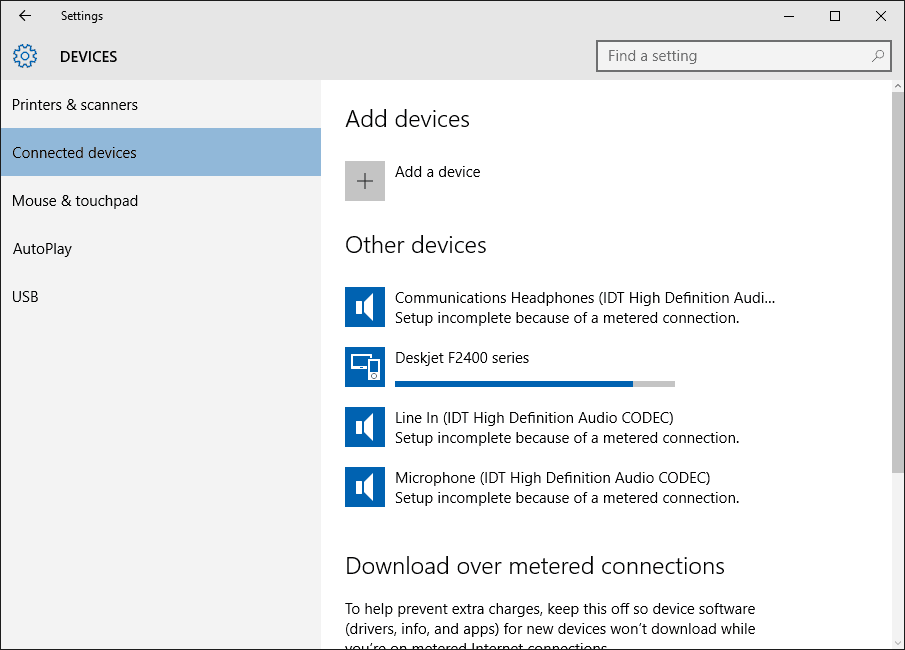
Wenn Sie eine gemessene Verbindung haben, scrollen Sie nach unten und aktivieren Sie die Option zum Herunterladen von Treibern über eine gemessene Verbindung.
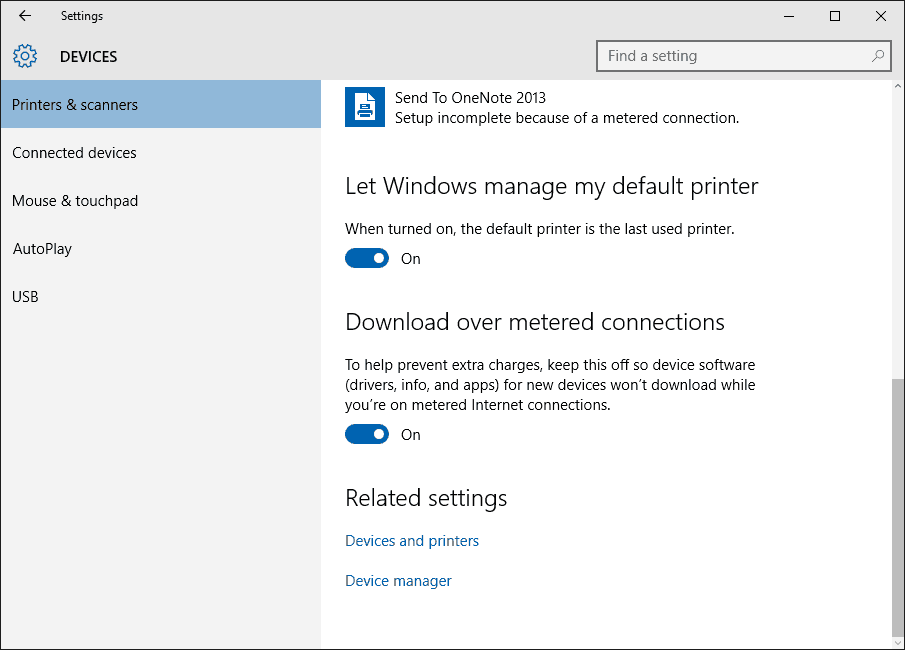
Fehlerbehebung beim Druckertreiber in Windows 10
Wenn bei der Installation oder beim Ausfall eines Druckers Probleme auftreten, klicken Sie auf Start Art:Geräte und Drucker Drücken Sie dann die Eingabetaste. Klicken Sie mit der rechten Maustaste auf den Drucker und wählen Sie Fehlerbehebung. In meinem Fall war der Druckertreiber teilweise installiert, da ich ursprünglich meine Internetverbindung auf gemessen eingestellt hatte.
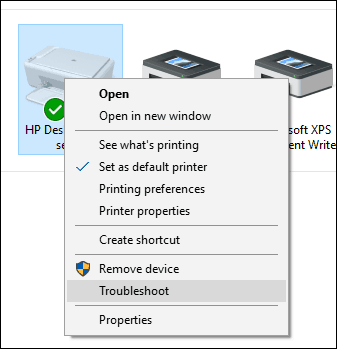
Wenn der Assistent angezeigt wird, klicken Sie auf Wenden Sie diesen Fix an.
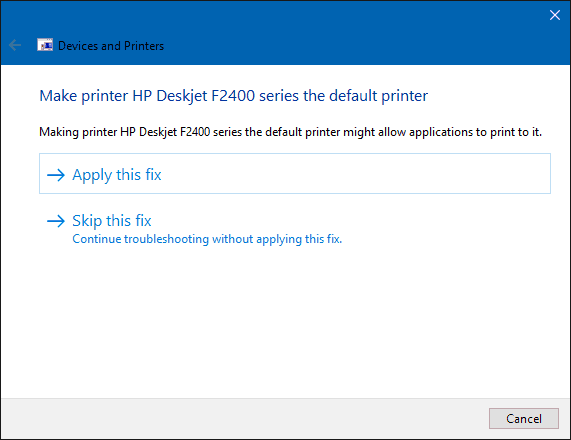
Warten Sie dann, bis Windows das Problem behoben hat.
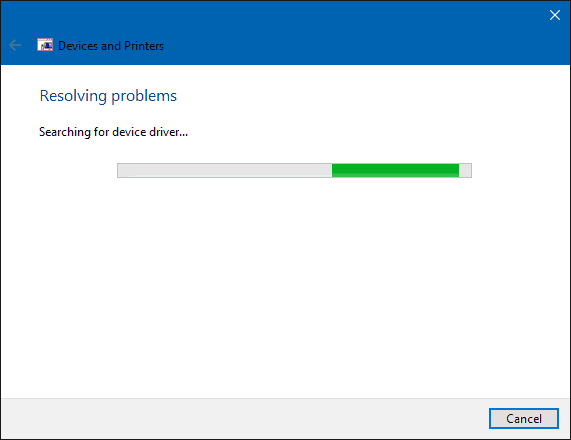
Dann klick Wenden Sie diesen Fix an nochmal.
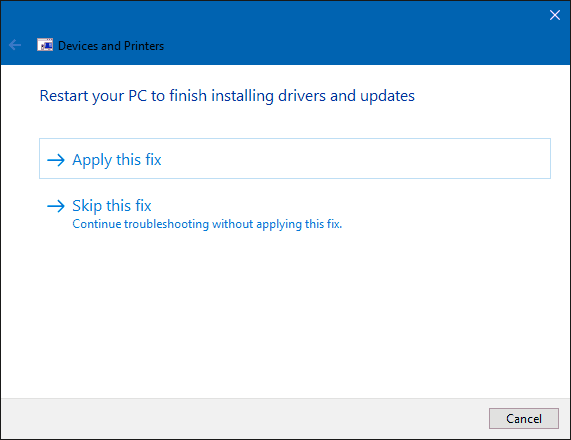
Anschließend müssen Sie Ihren PC neu starten, um die Änderungen zur Behebung des Problems abzuschließen.
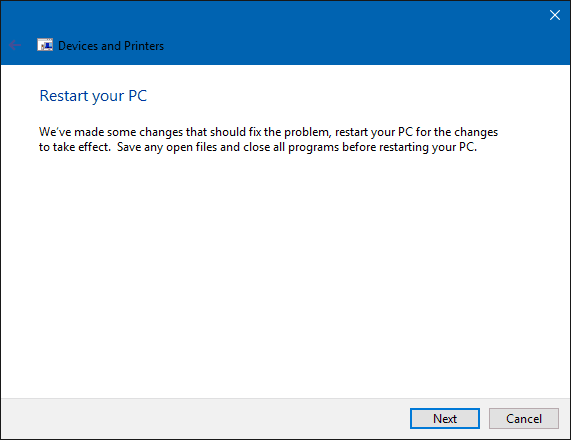
Wenn Sie vom Neustart zurückkommen, melden Sie sich an und Ihr Drucker sollte betriebsbereit sein.
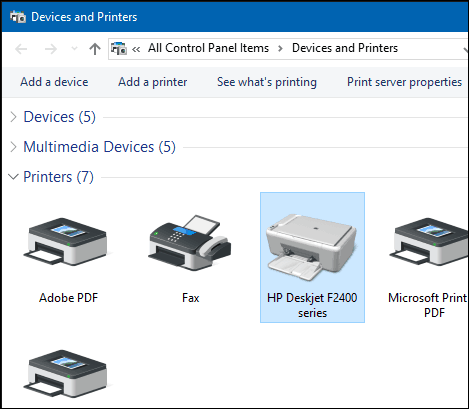
Nachdem Sie Ihren Drucker eingerichtet und bereit haben, lesen Sie unseren Artikel, um mehr darüber zu erfahren Verwalten von Standarddruckern in Windows 10. Die neuen universellen Apps in Windows 10 bieten auch verbesserte Druckfunktionen. Weitere Informationen finden Sie in unseren Artikel-Tipps und Tricks Drucken Sie Ihre Fotos und Dokumente einfach aus.

